本文由佛山市荣山中学的赵粤平老师供稿
学习目标:
1.熟练使用草图相关绘制工具
2.学会使用“旋转”命令构造三维实体的方法
4.学会使用“浮雕”贴图功能
3.学会使用“扭曲”命令修改实体
在这一节里,我们学习旋转类实体的设计方式,通过这种方法,我们能将一个封闭的二维草图,沿着指定的轴进行旋转,进而生成三维实体,下面我们学习如何用这种方法设计出一个漂亮的花瓶。
一、设计过程
1.画出花瓶整体轮廓
在“草图绘制” 中选择“通过点绘制曲线”
中选择“通过点绘制曲线” ,可以通过输入坐标来确定四个拐点(也可以通过鼠标点击):(40, 0)、(50, 80)、(40, 120)、(50, 160),按鼠标中键确定,得到如图2-3-1所示曲线;利用“直线”
,可以通过输入坐标来确定四个拐点(也可以通过鼠标点击):(40, 0)、(50, 80)、(40, 120)、(50, 160),按鼠标中键确定,得到如图2-3-1所示曲线;利用“直线” ,将曲线连接成如图2-3-2所示封闭图形。
,将曲线连接成如图2-3-2所示封闭图形。
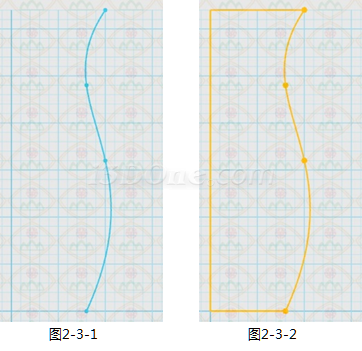
2.确定之后,退出草图编辑模式,选中花瓶轮廓,在快捷菜单中选择“旋转” (如图2-3-3),按图2-3-4的设置作出花瓶整体轮廓(如图2-3-5)。
(如图2-3-3),按图2-3-4的设置作出花瓶整体轮廓(如图2-3-5)。
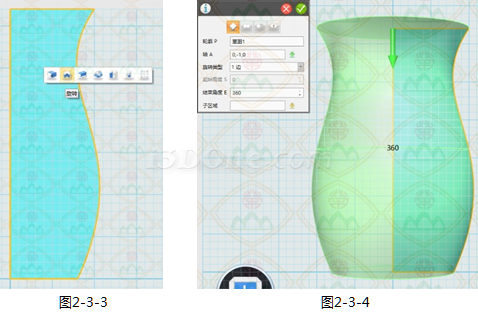
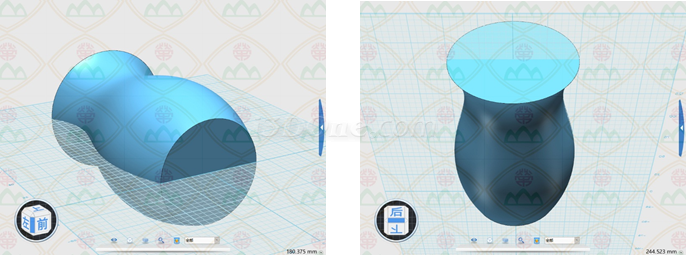
图2-3-5
3.现在做出来的是一个“实心”的花瓶,需要把它“挖空”。选中整个花瓶,在快捷菜单中选择“抽壳” (如图2-3-6);厚度为“5”,开放面选中上表面(如图2-3-7),即可得到所要花瓶(如图2-3-8)。为方便观察,通过“显示/隐藏”
(如图2-3-6);厚度为“5”,开放面选中上表面(如图2-3-7),即可得到所要花瓶(如图2-3-8)。为方便观察,通过“显示/隐藏” 中的“隐藏网格”
中的“隐藏网格” 来“删除”网格(如图2-3-9)。
来“删除”网格(如图2-3-9)。
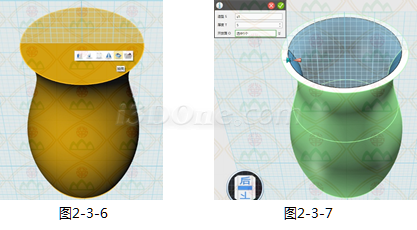

4.装饰瓶身,给花瓶身贴上图片
在“特殊功能” 中选择“浮雕”
中选择“浮雕” ,在“面”中选择花瓶的外表面,“最大偏移”为“0”。负数,向实体内部凹陷;正数,向实体外部凸出;0,实体表面。
,在“面”中选择花瓶的外表面,“最大偏移”为“0”。负数,向实体内部凹陷;正数,向实体外部凸出;0,实体表面。
适当调整“宽度”值(如图2-3-10),数值太小,就无法贴满整个瓶身(如图2-3-11),数值太大,又无法显示整张图片(如图2-3-12)。


图2-3-12
原点留空,则是以瓶身侧面中心为贴图的中心点。
根据情况,是否需要将图片“旋转”一个角度(如图2-3-13)。
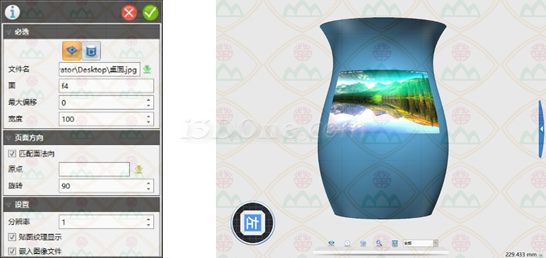
图2-3-13
“分辨率”为“1”,勾选“贴图纹理显示”和“嵌入图像文件”(如图2-3-14)。

图2-3-14
5.扭曲花瓶瓶身
在“特殊功能”中选择“扭曲” ,“造型”选择整个花瓶,“基准面”可选上表面,也可选下底面,适当调整扭曲的范围(即哪些部分进行扭曲)和“扭曲角度”,设置如图2-3-15所示。
,“造型”选择整个花瓶,“基准面”可选上表面,也可选下底面,适当调整扭曲的范围(即哪些部分进行扭曲)和“扭曲角度”,设置如图2-3-15所示。
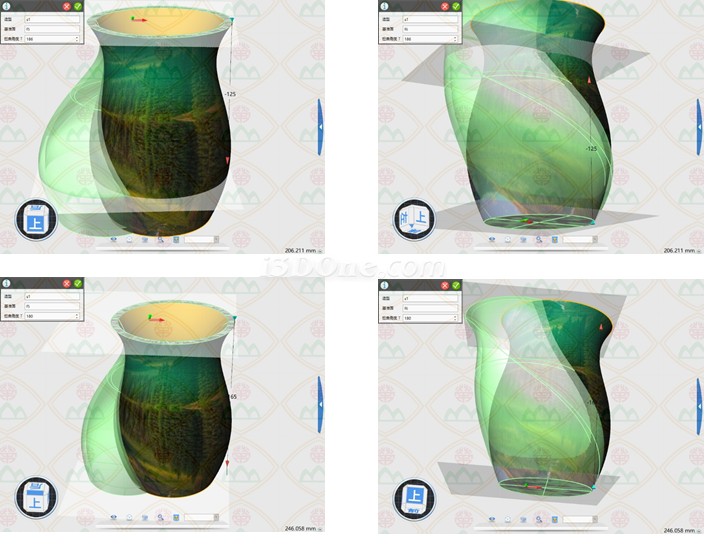
图2-3-15
确定之后就可得到最终的花瓶模型,如图2-3-16。

图2-3-16
二、小拓展
像酒杯、矿泉水瓶等旋转体都可以使用本节花瓶的方法进行制作,同学们可以使用旋转这种方法试着设计这些作品。


·中望CAx一体化技术研讨会:助力四川工业,加速数字化转型2024-09-20
·中望与江苏省院达成战略合作:以国产化方案助力建筑设计行业数字化升级2024-09-20
·中望在宁波举办CAx一体化技术研讨会,助推浙江工业可持续创新2024-08-23
·聚焦区域发展独特性,中望CAx一体化技术为贵州智能制造提供新动力2024-08-23
·ZWorld2024中望全球生态大会即将启幕,诚邀您共襄盛举2024-08-21
·定档6.27!中望2024年度产品发布会将在广州举行,诚邀预约观看直播2024-06-17
·中望软件“出海”20年:代表中国工软征战世界2024-04-30
·2024中望教育渠道合作伙伴大会成功举办,开启工软人才培养新征程2024-03-29
·玩趣3D:如何应用中望3D,快速设计基站天线传动螺杆?2022-02-10
·趣玩3D:使用中望3D设计车顶帐篷,为户外休闲增添新装备2021-11-25
·现代与历史的碰撞:阿根廷学生应用中望3D,技术重现达·芬奇“飞碟”坦克原型2021-09-26
·我的珠宝人生:西班牙设计师用中望3D设计华美珠宝2021-09-26
·9个小妙招,切换至中望CAD竟可以如此顺畅快速 2021-09-06
·原来插头是这样设计的,看完你学会了吗?2021-09-06
·玩趣3D:如何巧用中望3D 2022新功能,设计专属相机?2021-08-10
·如何使用中望3D 2022的CAM方案加工塑胶模具2021-06-24
·CAD二维图形存在Z坐标怎么解决2023-08-15
·CAD标注样式中文字的分数高度比例怎么调整2018-04-20
·CAD斜截圆管放样下料的教程2018-11-05
·CAD怎么编辑和修改块2019-01-17
·CAD如何更改坐标基点?2022-05-12
·如何处理CAD选择框不是矩形的情况2023-11-13
·用CAD在二维视图中画三维图的操作方法2017-11-08
·CAD如何快速显示并居中图形2019-07-18

